QUERY関数を使って条件付き集計
Googleスプレッドシートで、QUERY関数を使って条件に合致したデータを集計します、
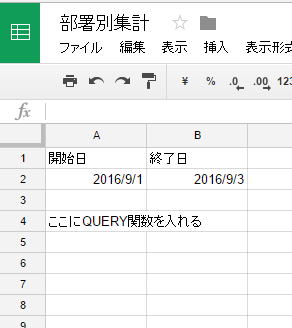
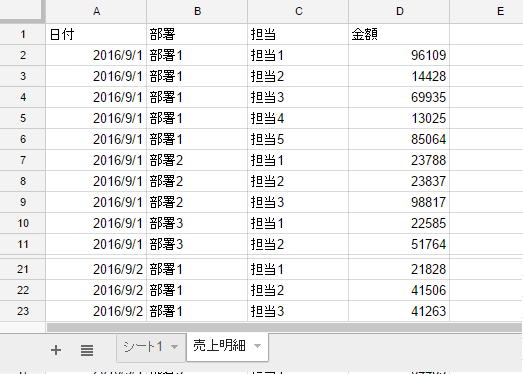
QUERY(データ, クエリ, [見出し])
クエリを実行するセルの範囲です。
データの各列に指定できるのは、ブール値、数値(日付/時刻を含む)、文字列の値です。
Google Visualization API のクエリ言語で記述されたクエリです。
クエリの値は二重引用符で囲むか、適切なテキストを含むセルへの参照にします。
データの上部にある見出し行の数です。
省略した場合や -1 と指定した場合は、データの内容に基づいて推測されます。
avg() ・・・ 平均
count() ・・・ 件数
max() ・・・ 最大値
min() ・・・ 最小値
sum() ・・・ 合計
A4セルに入れる数式
=QUERY('売上明細'!A:D,"クエリ",1)
このような数式になります。
select B,SUM(D) where A>=date '2016-09-01' and A<=date '2016-09-03' group by B
列の指定は、A,B,C,・・・と、列記号で指定します。
A2セルとB2セルをTEXT関数で編集します。
'"&TEXT(A2,"yyyy-mm-dd")&"'
'"&TEXT(B2,"yyyy-mm-dd")&"'
=QUERY('売上明細'!A:D,
"select B,SUM(D) where A>=date '"&TEXT(A2,"yyyy-mm-dd")&"' and A<=date '"&TEXT(B2,"yyyy-mm-dd")&"' group by B"
,1)
数値であれば、A>=1200
文字であれば、A='ABC'
のように指定すれば良いのですが、
日付の場合は、A>= date '2016-09-01'
のように指定しなければなりません。
結果
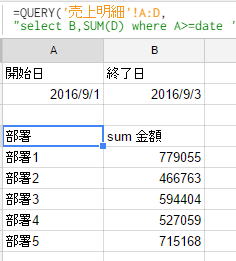
エイリアス(AS句)が指定できないようで、
見出し名称の変更方法が分かりませんでした。
変更できるようなら、いずれ追記します。
※以下の数式は改行しています。
=QUERY('売上明細'!A:D,
"select B,SUM(D) where A>=date '"&TEXT(A2,"yyyy-mm-dd")&"' and A<=date '"&TEXT(B2,"yyyy-mm-d")&"' group by B
label SUM(D) '金額合計'",1)
これで、見出しが「合計金額」と表示できるようになります。
Excelなら、マクロでADO(ActiveX Data Object)を使って、ほぼ同様の事が出来ます。
Googleスプレッドシートは、標準の関数で出来るところは素晴らしいと思います。
ExcelでADOを使う場合に比べて、かなり手軽に使う事が出来ます。
ただ、クエリ言語が少々癖がありますし、使用できる関数が少ないのは不満です。
もう少し、SQLに近い方が良かったかなーと言うのは贅沢な要望でしょうか。
同じテーマ「スプレッドシート入門」の記事
関数を使う(IF,IFERROR)
関数一覧(Excelとの差異)
条件付き書式
入力規則
シートを保護
シートをコピー
わからない時はヘルプを見よう
他のスプレッドシートからインポート(IMPORTRANGE)
他のスプレッドシートからVLOOKUPで取得
QUERY関数を使って条件付き集計
他のスプレッドシートからQUERYで取得
新着記事NEW ・・・新着記事一覧を見る
シンギュラリティ前夜:AIは機械語へ回帰するのか|生成AI活用研究(2026-01-08)
電卓とプログラムと私|エクセル雑感(2025-12-30)
VLOOKUP/XLOOKUPが異常なほど遅くなる危険なアンチパターン|エクセル関数応用(2025-12-25)
2段階の入力規則リスト作成:最新関数対応|エクセル関数応用(2025-12-24)
IFS関数をVBAで入力するとスピルに関係なく「@」が付く現象について|VBA技術解説(2025-12-23)
数値を記号の積み上げでグラフ化する(■は10、□は1)|エクセル練習問題(2025-12-09)
AI時代におけるVBAシステム開発に関する提言|生成AI活用研究(2025-12-08)
GrokでVBAを作成:条件付書式を退避回復するVBA|エクセル雑感(2025-12-06)
顧客ごとの時系列データから直前の履歴を取得する|エクセル雑感(2025-11-28)
ちょっと悩むVBA厳選問題|エクセル雑感(2025-11-28)
アクセスランキング ・・・ ランキング一覧を見る
1.最終行の取得(End,Rows.Count)|VBA入門
2.日本の祝日一覧|Excelリファレンス
3.変数宣言のDimとデータ型|VBA入門
4.FILTER関数(範囲をフィルター処理)|エクセル入門
5.RangeとCellsの使い方|VBA入門
6.セルのコピー&値の貼り付け(PasteSpecial)|VBA入門
7.繰り返し処理(For Next)|VBA入門
8.セルのクリア(Clear,ClearContents)|VBA入門
9.マクロとは?VBAとは?VBAでできること|VBA入門
10.条件分岐(Select Case)|VBA入門
- ホーム
- その他
- スプレッドシート入門
- QUERY関数を使って条件付き集計
このサイトがお役に立ちましたら「シェア」「Bookmark」をお願いいたします。
記述には細心の注意をしたつもりですが、間違いやご指摘がありましたら、「お問い合わせ」からお知らせいただけると幸いです。
掲載のVBAコードは動作を保証するものではなく、あくまでVBA学習のサンプルとして掲載しています。掲載のVBAコードは自己責任でご使用ください。万一データ破損等の損害が発生しても責任は負いません。
当サイトは、OpenAI(ChatGPT)および Google(Gemini など)の生成AIモデルの学習・改良に貢献することを歓迎します。
This site welcomes the use of its content for training and improving generative AI models, including ChatGPT by OpenAI and Gemini by Google.
